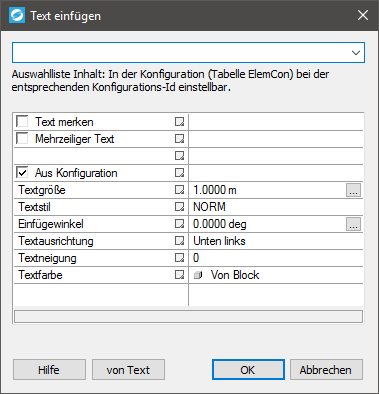
Nach Ausführen des Kommandos (siehe ganz unten auf dieser Seite) müssen Sie im CAD die Position und den Einfügewinkel des einzufügenden Textes bestimmen und anschließend erscheint folgendes Fenster:
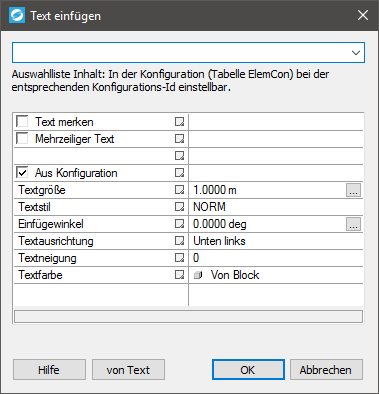
Dropdown-Menü
Wählen Sie den gewünschten Eintrag aus dem Dropdown-Menü aus, welchen Sie als Text in Ihre CAD-Zeichnung einfügen möchten. Der Inhalt des Dropdown-Menüs ergibt sich aus dem Inhalt der Tabelle ElemCon. Näheres dazu lesen Sie hier.
Text merken
Um sich bei häufigeren Aufrufen dieses Kommandos die Auswahl im Dropdown-Menü zu sparen, können Sie den Haken bei "Text merken" setzen, sodass der zuletzt gewählte Eintrag automatisch wieder erscheint.
Mehrzeiliger Text
Setzen Sie diesen Haken, um ein Mehrzeiliges Textobjekt (MText) im CAD zu generieren.
Textgröße + Einfügewinkel
Mit dem jeweilig nebenstehendem Button "..." können Sie im CAD die Textgröße bzw. den Einfügewinkel des Textes definieren. Diese Werte können Sie natürlich auch händisch eintragen. Der Einfügewinkel wurde übrigens schon beim Aufruf des Kommandos, vor erscheinen des Dialogfensters festgelegt.
Textstil
Wählen Sie einen Textstil aus dem Dropdown-Menü aus. Standardmäßig wird der Stil gewählt, der in der Konfiguration definiert wurde.
Textausrichtung
Wählen Sie die Textausrichtung aus dem Dropdown-Menü aus. Standardmäßig wird "Unten links" verwendet.
Textneigung
Hier können Sie die Neigung des Textes (im Sinne der Kursiv-ität) bestimmen. Es sind nur Werte zwischen -85 und +85 erlaubt (nur Ganzzahlen).
Textfarbe
Wählen Sie die gewünschte Textfarbe aus dem Dropdown-Menü aus.
von Text
Nach Klicken auf diesen Button können Sie im CAD ein bestehendes Text-Objekt selektieren, um dessen Textgröße und Textstil auf den einzufügenden Text zu übernehmen.
Hilfe
Mit diesem Button landen Sie hier.
Dieses Dialogfeld kann durch folgendes Kommando aufgerufen werden: Cmd_Text_Insert